Kế toán vốn bằng tiền
2.3.3 Cập nhật số liệu
2.3.3.1 Cập nhật số dư đầu kỳ
Chức năng: Dùng để cập nhật số dư đầu kỳ cho các khế ước đi vay trước khi sử dụng chương trình. Và kết chuyển số dư khế ước sang năm sau.
Đường dẫn: Kế toán vốn bằng tiền\ Số dư đầu
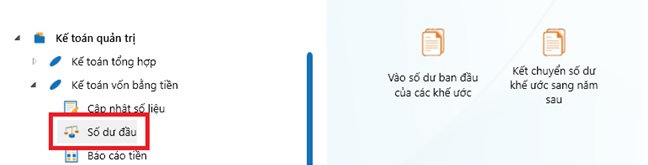
2.3.3.1.1 Vào số dư ban đầu của các khế ước
Đường dẫn: Kế toán vốn bằng tiền\ Số dư đầu \ Vào số dư ban đầu các khế ước
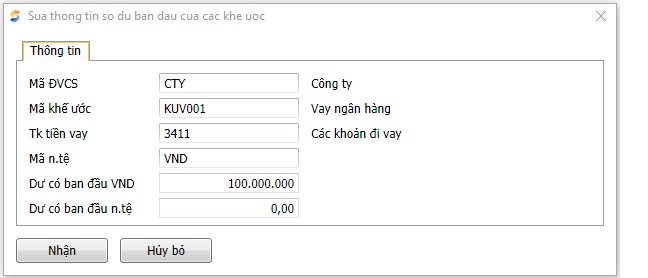
Thông tin chi tiết:
- Mã khế ước: Chỉ chọn được mã khế ước có khai báo theo dõi số dư trong danh mục khế ước
- TK tiền vay: Tài khoản vay
- Dư có ban đầu VND: Nhập số dư cho các khế ước đi vay
- Dư có ban đầu ngoại tệ: Nhập số dư cho các khế ước đi vay ngoại tệ
2.3.3.1.2 Kết chuyển số dư khế ước sang năm sau
Đường dẫn: Kế toán vốn bằng tiền\ Số dư đầu\ Kết chuyển số dư khế ước sang năm sau
- Chọn năm cần kết chuyển rồi nhấn <<Nhận>>
- Chương trình sẽ thông báo “Kết chuyển thành công”
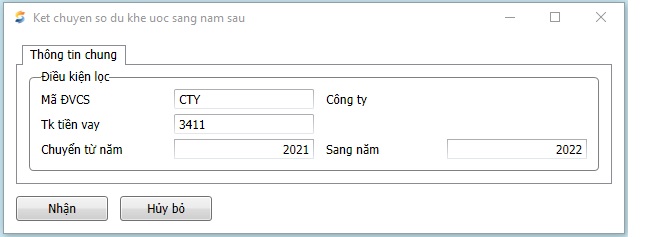
2.3.3.2 Thu tiền mặt, thu qua ngân hàng
Chức năng: Phiếu thu tiền mặt và thu qua ngân hàng dùng để cập nhật các nghiệp vụ có phát sinh “Thu tiền” thông qua 2 hình thức: thu tiền mặt trực tiếp hoặc thu qua ngân hàng. Về cơ bản cách thức thực hiện cập nhật ở 2 phiếu là giống nhau.
Đường dẫn: Kế toán vốn bằng tiền\ Cập nhật số liệu\ Thu tiền mặt
Kế toán vốn bằng tiền\ Cập nhật số liệu\ Thu qua ngân hàng
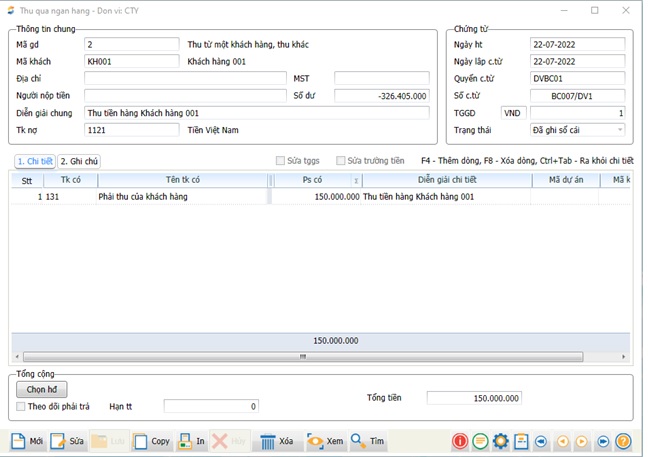
Thông tin chi tiết
* Phần thông tin chung
- Mã giao dịch: Ngầm định là 2 hoặc xoá đi nhấn ENTER để chọn mã giao dịch
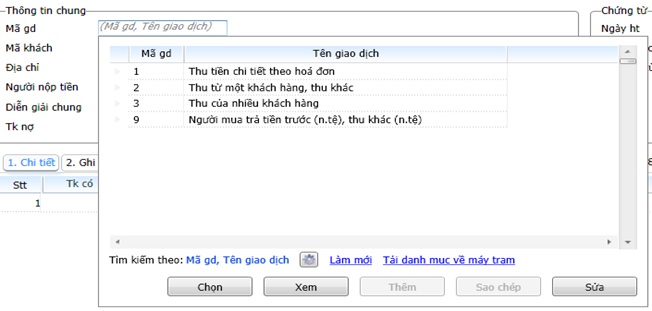
1 - Thu tiền chi tiết theo hoá đơn: Để quản lý được số tiền đó sẽ thu về của hoá đơn bán hàng nào? Nếu chọn mã này thì chương trình sẽ kê danh sách các hoá đơn của đối tượng khách hàng cho bạn lựa chọn.
2 - Thu từ một khách hàng, thu khác: Sử dụng cho nghiệp vụ thu tiền (có thể thu công nợ của khách hàng hoặc thu khác) chỉ liên quan tới một đối tượng duy nhất.
3 - Thu của nhiều khách hàng: Thu tiền của nhiều đối tượng khác nhau trên một phiếu thu.
9 - Người mua trả tiền trước (n.tệ), thu khác (n.tệ): Sử dụng cho các nghiệp vụ thu tiền bằng ngoại tệ
- Mã khách: Gõ mã khách hoặc nhấn ENTER để tìm. Bạn khai báo khách hàng nộp tiền (thu tiền công nợ, thu lại tiền tạm ứng, thu tiền vay...). Đối với các tài khoản công nợ thì mã khách phải đầy đủ và chính xác, vì nó là cơ sở để lên các báo cáo công nợ đúng.
- Địa chỉ: Chương trình tự mặc định nếu địa chỉ của khách hàng đã khai báo trong Danh mục khách hàng.
- Người nộp tiền: Không bắt buộc
* Phần chứng từ:
- Ngày hạch toán: Là ngày nhập chứng từ vào phần mềm
- Ngày lập chứng từ: Là ngày ghi trên chứng từ
- Quyển chứng từ: Mã quyển chứng từ lấy trong “Danh mục quyển chứng từ”
- Số chứng từ: Chương trình tự đánh số chứng từ có định dạng theo ngầm định đã khai báo và thứ tự tăng dần, có thể sửa lại được.
- TGGD: Nếu không chọn Mã giao dịch “9”, chương trình luôn để tỷ giá giao dịch ở dạng mặc định tiền giao dịch là "VND" và với tỷ giá là 1.
Lưu ý: Với các nghiệp vụ thu tiền bằng ngoại tệ, phải chọn Mã giao dịch là “9”, các mã giao dịch khác chỉ nên sử dụng cho đồng tiền hạch toán là “VNĐ”
- Trạng thái: Đã ghi sổ cái hoặc chưa ghi sổ cái
* Phần chi tiết:
=> Trường hợp thu trực tiếp của một KH (2) và thu khách hàng trả tiền trước (9):
- Tài khoản Nợ: Phiếu thu, phiếu báo Có dùng khi có phát sinh các nghiệp vụ thu tiền mặt nhập quỹ tiền mặt hoặc ngân hàng, tài khoản ghi nợ luôn được đặt sẵn là 111, 112. Bạn sẽ nhập tài khoản phát sinh có theo từng chứng từ phát sinh (ví dụ thu tiền bán hàng: Có TK131, 141, …)
- Tài khoản Có: Tài khoản đối ứng với TK 111, 112 của Nghiệp vụ kinh tế phát sinh.
- Phát sinh có: Số tiền phát sinh
- Diễn giải: Mô tả nghiệp vụ kinh tế phát sinh
- Mã dự án: Dùng để hạch toán chi tiết cho từng dự án, hợp đồng, vụ việc, sản phẩm…
- Mã khế ước: Nhập mã khế ước nếu có
- Hạn tt: Thời hạn cho phép khách hàng thanh toán
- Tổng số tiền: Tổng số tiền trên phiếu thu hoặc Giấy báo có của ngân hàng(thu) của ngân hàng
- Chọn HĐ: Chức năng cho phép chọn hóa đơn để phân bổ tiền công nợ cho các hóa đơn liên quan tới đối tượng đang nhập liệu. Chức năng này giúp người dùng có thể phân bổ được công nợ theo hóa đơn ngay cả khi không chọn Mã giao dịch “1-Thu tiền chi tiết theo hóa đơn”
Lưu ý:
Sau khi đã nhập số liệu ở phần chi tiết thì không được sửa mã giao dịch nữa. Để sửa mã giao dịch phải xóa hết các dòng chi tiết.
=>Trường hợp Thu tiền chi tiết theo hóa đơn (1):
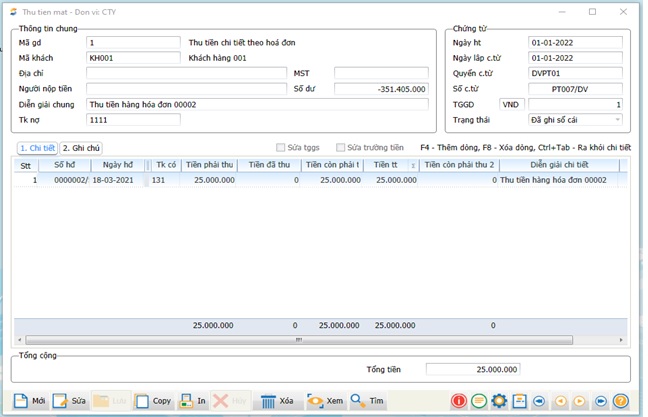
- Stt: Số thứ tự của dòng khi khách hàng chọn nhiều số hóa đơn để thanh toán
- Số hóa đơn: Chọn hóa đơn cần thu tiền, nhấn enter phần mềm sẽ hiện ra list hóa đơn liên quan đến “Mã khách” đang nhập liệu để chọn.
- Ngày hóa đơn: Ngày lập trên hóa đơn được chương trình lấy tự động khi chọn hóa đơn trong list.
- Tài khoản có: Tài khoản hạch toán công nợ khi bán hàng
- Tiền phải thu: Tổng số tiền trên HĐ
- Tiền đã thu: Số tiền đã thu trước đó (không kể số tiền thu ở phiếu thu hiện tại)
- Tiền còn phải thu: Số tiền còn phải thu tính đến thời điểm hiện tại
- Tiền thanh toán: Số tiền KH thanh toán ở phiếu thu hiện tại
- Tiền còn phải thu 2: Số tiền còn phải thu sau khi trừ số tiền ở phiếu thu hiện tại
- Diễn giải chi tiết: Diễn giải nội dung của phiếu thu
- Mã dự án: Khai báo mã dự án nếu có
- Mã khế ước: Khai báo mã khế ước nếu có
=> Trường hợp thu tiền từ nhiều khách hàng (3):
- Phần mã khách thu tiền sẽ được nhập ở phần “Chi tiết”, mỗi dòng 1 mã khách
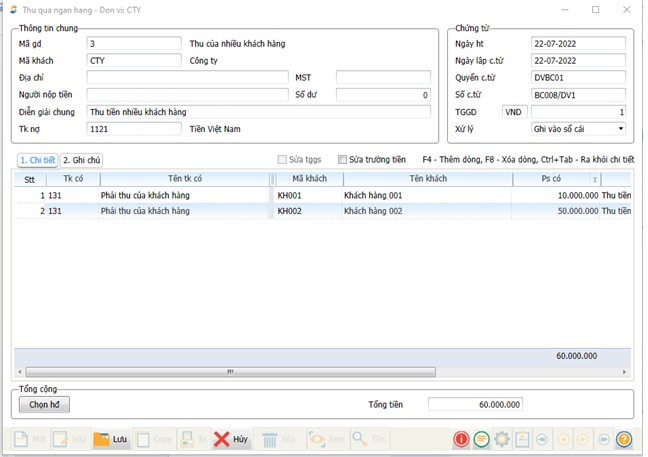
2.3.3.2.1 Cập nhật Phiếu thu tiền mặt/ Thu qua ngân hàng
a. Thêm mới một Phiếu thu tiền mặt/ Thu qua ngân hàng
Các bước thực hiện
- Tại màn hình lập phiếu nhấn chọn nút <<Mới>> hoặc bấm Ctrl + N hoặc F4
![]()
Con trỏ sẽ chuyển đến trường đầu tiên trong màn hình cập nhật thông tin về phiếu thu. Lúc này chỉ có nút <<Lưu>> và <<Hủy>> là hiển thị.
2. Nhập các thông tin chi tiết
3. Nhấn nút <<Lưu>> hoặc tổ hợp phím Ctrl + S để lưu phiếu thu.
![]()
b. Tìm kiếm Phiếu thu tiền mặt/ Thu qua ngân hàng
Các bước thực hiện
- Nhấn nút <<Tìm>> hoặc F9 để tìm phiếu thu
![]()
- Nhập ngày và số chứng từ hoặc các điều kiện lọc để tìm phiếu
- Hiện ra thông tin chứng từ cần tìm, chọn phiếu và nhấn <<Nhận>> hoặc nhấn phím ESC
c. Sửa Phiếu thu tiền mặt/ Thu qua ngân hàng
Các bước thực hiện
- Nhấn nút <<Tìm>> hoặc F9, chọn phiếu cần sửa
- Nhấn nút <<Sửa>> hoặc nhấn F3
![]()
3. Sửa các thông tin của phiếu
4. Nhấn nút <<Lưu>> hoặc tổ hợp phím Ctrl + S để lưu lại thông tin thay đổi.
d. Sao chép Phiếu thu tiền mặt/ Thu qua ngân hàng
Các bước thực hiện
- Nhấn nút <<Tìm>> hoặc F9 chọn phiếu cần sao chép
- Nhấn nút <> hoặc nhấn Ctrl + F4
![]()
- Chọn ngày chứng từ mới được sao chép
- Nhập các thông tin khác chứng từ cũ từ màn hình lập phiếu
- Nhấn nút <<Lưu>> hoặc tổ hợp phím Ctrl + S để lưu lại thông tin thay đổi.
e. Xem Phiếu thu tiền mặt/ Thu qua ngân hàng
Các bước thực hiện
- Nhấn nút <> hoặc phím F2
![]()
2. Chương trình hiện ra danh sách các phiếu gần nhất.
3. Chọn phiếu cần xem chi tiết và nhấn <<Nhận>> hoặc nhấn ESC để quay ra.
f. In Phiếu thu tiền mặt/ Thu qua ngân hàng
Các bước thực hiện
- Nhấn nút <<Tìm>> hoặc F9 để tìm phiếu cần in
- Nhấn nút <> hoặc tổ hợp phím Ctrl + P
![]()
3. Chọn mẫu báo cáo cần in
4. Chọn nút <> chương trình chỉ in phiếu vừa xem, chọn <> chương trình sẽ in tất cả các phiếu trong khoảng thời gian được lọc.
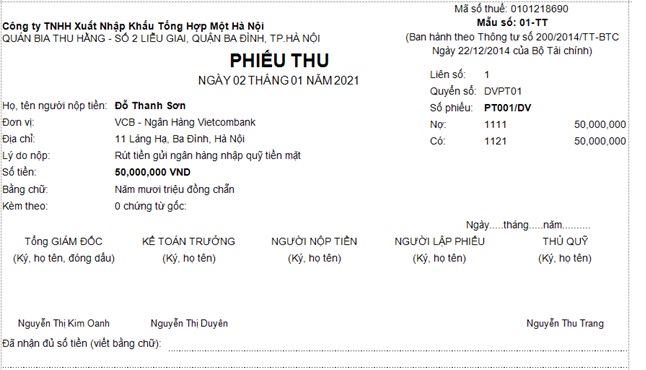
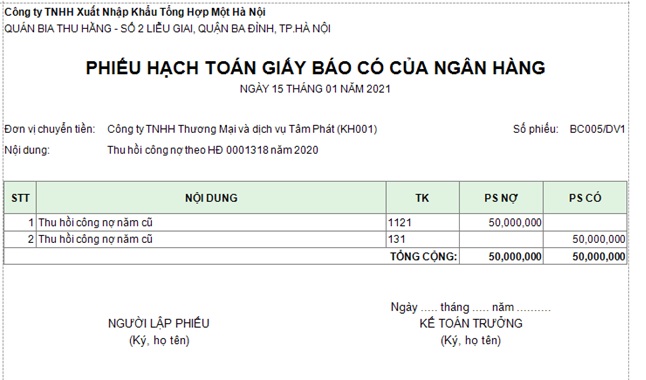
g. Xóa Phiếu thu tiền mặt/ Thu tiền qua ngân hàng
Các bước thực hiện
- Chọn hoặc tìm phiếu cần xóa
- Nhấn phím <<Xóa>> hoặc nhấn F8
![]()
3. Chương trình sẽ hỏi xác nhận lại bạn có chắc chắn muốn xóa hay không, nếu xóa nhấn nút <<Có>> nếu không muốn xóa thì nhấn <<Hủy bỏ>>
2.3.3.3 Chi tiền mặt, chi qua ngân hàng
Chức năng:
- Phiếu chi tiền mặt và giấy báo nợ của ngân hàng (chi qua ngân hàng) dùng để cập nhật các chứng từ chi tiền nhà cung cấp và các khoản chi khác thông qua chi trực tiếp hoặc chi qua ngân hàng.
- Chương trình phân loại chi theo hóa đơn, chi cho nhà cung cấp hay chi tạm ứng cho vay… Tùy vào hình thức mà sử dụng loại phiếu chi theo mã giao dịch nào.
Đường dẫn: Kế toán vốn bằng tiền\ Cập nhật số liệu\ Phiếu chi tiền mặt
Kế toán vốn bằng tiền\ Cập nhật số liệu\ Chi qua ngân hàng
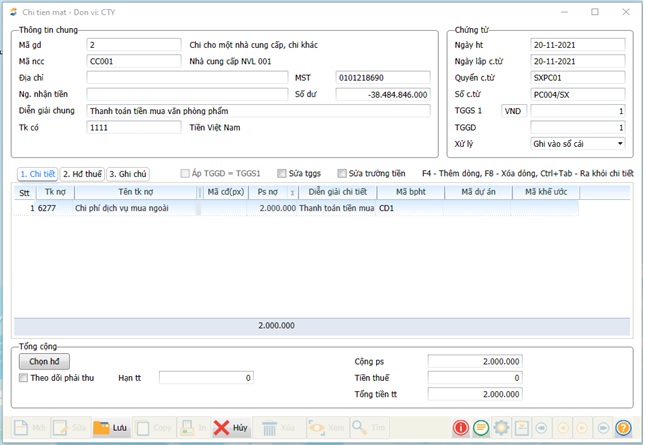
Thông tin chi tiết:
- Mã gd: Mã giao dịch là mã chọn loại phiếu chi
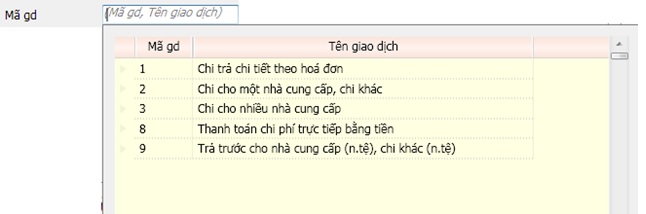
* Phần thông tin chung
- Mã khách: Chọn mã khách có phát sinh, mã khách được cập nhật trong Danh mục khách hàng/ Danh mục nhà cung cấp trong phân hệ Kế toán bán hàng/Mua hàng . Trong trường hợp Mã khách chưa tồn tại trong Danh mục KH thì tại đây có thể nhấn nút <<Thêm>> để khai báo 1 khách hàng mới.
- Địa chỉ: Nhảy tự động theo “Mã khách” nếu khi khai báo danh mục có nhập địa chỉ. Trường hợp chưa nhập địa chỉ, người sử dụng (NSD) vẫn có thể tự nhập được địa chỉ trên phiếu.
- Người nộp tiền: Tên người trực tiếp nộp tiền
- Lý do nộp: Diễn giải nội dung của chứng từ
- Tài khoản có: Khai báo tài khoản thanh toán tiền 111/112
* Phần chứng từ
- Ngày hạch toán: Ngày nhập chứng từ trên phần mềm
- Quyển số: Quyển số chứng từ lấy trong “Danh mục quyển chứng từ”
- Số chứng từ: Chương trình tự động cập nhật số chứng từ khi NSD đã khai báo trong danh mục Quyển chứng từ và có thể sửa lại được
- TGGS, TGGD: Nếu không phải là giao dịch ngoại tệ thì 2 mục này để mặc định là: 1
- Trạng thái: Ghi sổ cái hay chưa ghi sổ cái
* Phần chi tiết
=> Trường hợp chi cho 1 nhà cung cấp (2) và Trả trước cho nhà cung cấp, chi khác (9):
Chương trình mặc định mã giao dịch là 2: chi cho một nhà cung cấp, chi khác.
- Tài khoản Có: Phần mềm mặc định sẵn tài là tài khoản 111/112
- Tài khoản Nợ: Tài khoản đối ứng với TK 111, 112 của Nghiệp vụ kinh tế phát sinh.
- Mã cđ (sx): Mã công đoạn trong sản xuất
- Phát sinh Nợ: Số tiền phát sinh của Tài khoản Nợ
- Diễn giải: Mô tả nghiệp vụ kinh tế phát sinh
- Mã bpht: Mã bộ phận hạch toán
- Mã dự án: Dùng để hạch toán chi tiết cho từng dự án, hợp đồng, vụ việc, sản phẩm…
- Mã khế ước: Nhập mã khế ước nếu có
- Hạn tt: Thời hạn thanh toán cho NCC
- Tổng số tiền: Tổng số tiền trên phiếu chi hoặc giấy báo nợ (chi) của ngân hàng
- Chọn HĐ: Chức năng cho phép chọn hóa đơn để phân bổ tiền công nợ cho các hóa đơn liên quan tới đối tượng đang nhập liệu. Chức năng này giúp người dùng có thể phân bổ được công nợ theo hóa đơn ngay cả khi không chọn Mã giao dịch “1-Chi trả chi tiết theo hóa đơn”
Lưu ý:
Sau khi đã nhập số liệu ở phần chi tiết thì không được sửa mã giao dịch nữa. Để sửa mã giao dịch phải xóa hết các dòng chi tiết.
=> Trường hợp thanh toán Chi tiết thanh toán theo hóa đơn (1):
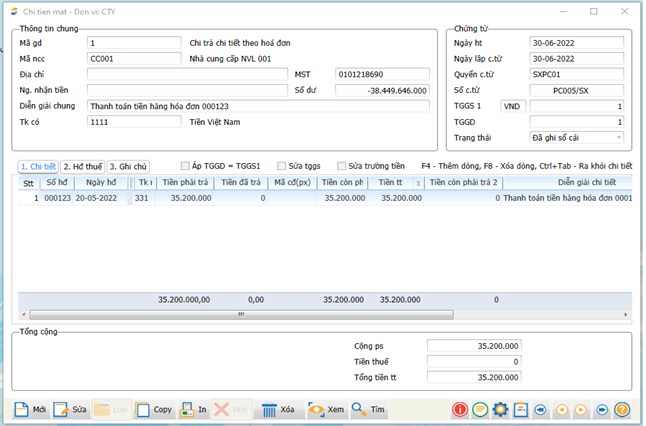
Thông tin chi tiết:
- Stt: Số thứ tự của dòng khi khách hàng chọn nhiều số hóa đơn để thanh toán
- Số hóa đơn: Chọn hóa đơn cần chi tiền, nhấn “Enter” chương trình sẽ hiện ra list hóa đơn liên quan đến “Mã ncc” đang nhập liệu để người dùng chọn.
- Ngày hóa đơn: Ngày lập trên hóa đơn được chương trình tự động lấy theo số hóa đơn khi chọn hóa đơn từ “list’
- Tài khoản nợ: Tài khoản hạch toán công nợ khi mua hàng
- Tiền phải trả: Tổng số tiền trên hóa đơn
- Tiền đã trả: Số tiền đã trả trước đó (không kể số tiền chi ở phiếu chi hiện tại)
- Tiền còn phải trả: Số tiền còn phải trả tính đến thời điểm hiện tại
- Tiền thanh toán: Số tiền thanh toán ở phiếu chi hiện tại
- Tiền còn phải trả 2: Số tiền còn phải trả sau khi trừ số tiền đã trả ở phiếu chi hiện tại
- Diễn giải chi tiết: Diễn giải nội dung của phiếu chi
- Mã dự án: Khai báo mã dự án nếu có
- Mã khế ước: Khai báo mã khế ước nếu có
=> Trường hợp Chi cho nhiều nhà cung cấp (3):
- “Mã Ncc” sẽ nhập ở phần “Chi tiết” ở chứng từ vì thế có thể nhập được nhiều mã
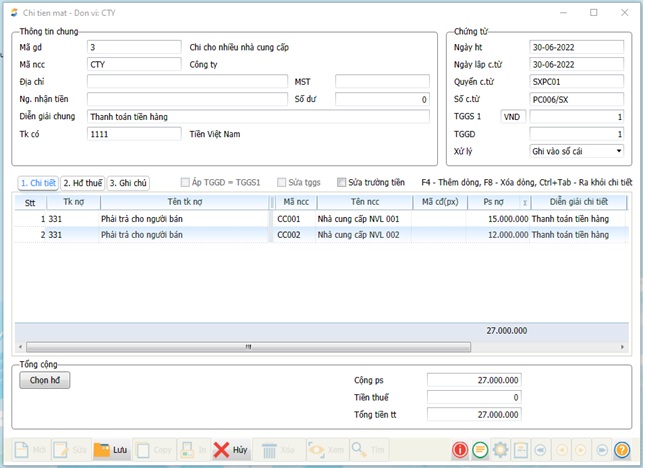
=> Trường hợp chi thanh toán chi phí trực tiếp có thuế (8)
- Sử dụng khi mua hàng hóa/dịch vụ mà thanh toán ngay
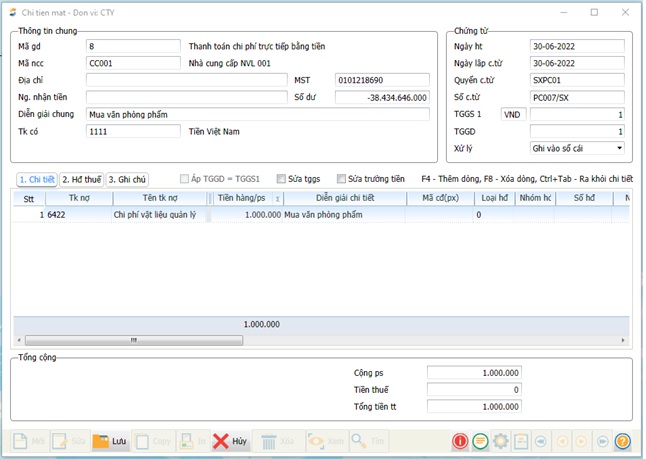
- Stt: Số thứ tự của từng dòng dùng để sắp xếp các dòng theo ý muốn, chương trình tự động đánh theo số tăng dần khi có nhiều dòng phát sinh
- Tài khoản nợ: Khai báo tài khoản nợ
- Diễn giải chi tiết: Nội dung chi tiết cho từng hạch toán
- Mã cđ (sx): Khai báo mã công đoạn trong sản xuất
- Loại hóa đơn:
0 – Không nhập thông tin hóa đơn ở dòng này
1 - Hóa đơn đã tách tiền hàng và tiền thuế
2 - Hóa đơn chưa tách tiền hàng và tiền thuế
- Số hóa đơn: Nhập số hóa đơn
- Ngày lập hóa đơn: Nhập ngày lập hóa đơn
- Mã NCC: Mã nhà cung cấp
- Tên NCC: Tên nhà cung cấp
- Mã số thuế: Mã số thuế của nhà cung cấp
- Mã thuế suất:
00- Hàng hóa, dịch vụ chịu thuế suất 0%
05- Hàng hóa, dịch vụ chịu thuế suất 5%
10- Hàng hóa, dịch vụ chịu thuế suất 10%
KT- Hàng hóa, dịch vụ không chịu thuế
NK05- Hàng hóa, dịch vụ chịu thuế GTGT hàng NK 5%
NK10- Hàng hóa, dịch vụ chịu thuế GTGT hàng NK 10%
- suất %: Phần trăm thuế suất
- Tiền thuế: Số tiền thuế sau khi tính
- Tiền tt: Tiền thanh toán bao gồm cả tiền thuế
- Mã bpht: Mã bộ phận hạch toán
- Ghi chú thuế: Ghi chú về thuế
- Mã dự án: Mã dự án nếu có
- Mã khế ước: Mã khế ước nếu có
Lưu ý: Hạch toán tài khoản thuế trong phần nhập chi tiết thông tin về các hoá đơn thuế GTGT đầu vào sẽ được chuyển vào sổ cái
2.3.3.4 Cập nhật Phiếu chi/Giấy báo nợ của ngân hàng
Cập nhật Thêm, Sửa, Xóa phiếu chi/Giấy báo nợ của ngân hàng cách làm tương tự như Thêm, Sửa, Xóa Phiếu thu/ Giấy báo có của ngân hàng.
2.3.3.4.1 Mẫu phiếu chi
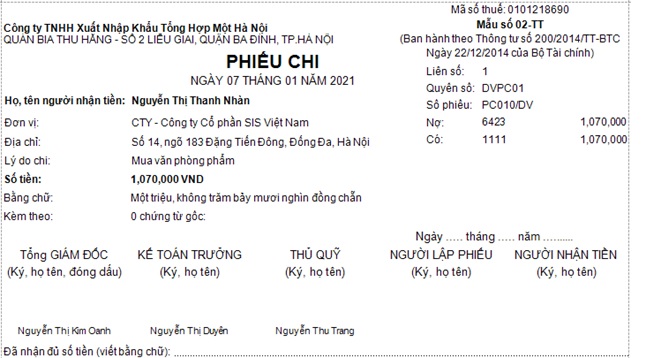
2.3.3.4.2 Mẫu giấy ủy nhiệm chi
Các bước thực hiện in ủy nhiệm chi:
- Trên màn hình “Chi qua ngân hàng”, chọn nút <>
- Cửa sổ mẫu báo cáo xuất hiện, chọn mẫu báo cáo và nhập các thông tin.
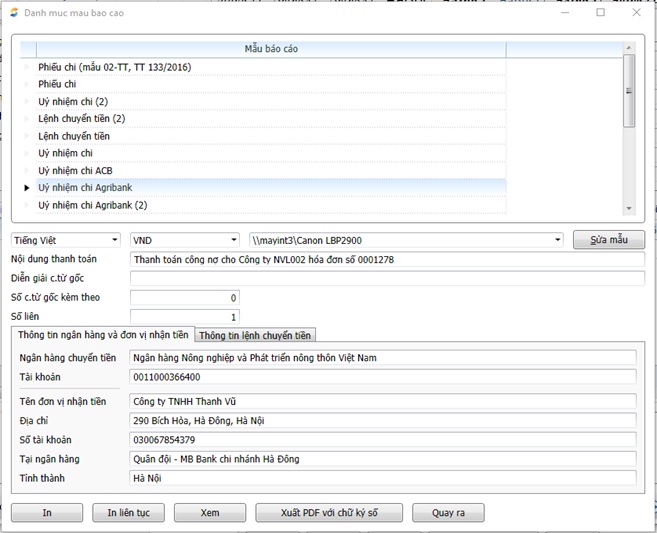
Mẫu giấy ủy nhiệm chi:
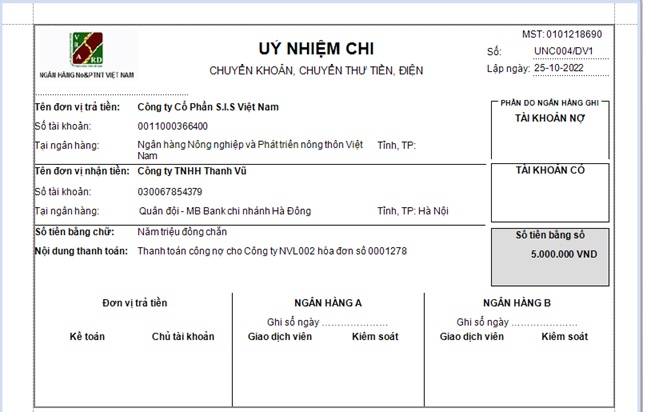
2.3.3.4 Thanh toán tạm ứng
Chức năng:
- Thanh toán tạm ứng dùng để cập nhật chứng từ có liên quan đến việc nhân viên thanh toán các khoản tạm ứng trước đó
- Phiếu thanh toán tạm ứng được cập nhật giống như phiếu chi tiền thanh toán cho các chi phí
Đường dẫn: Kế toán vốn bằng tiền/Cập nhật số liệu\ Thanh toán tạm ứng
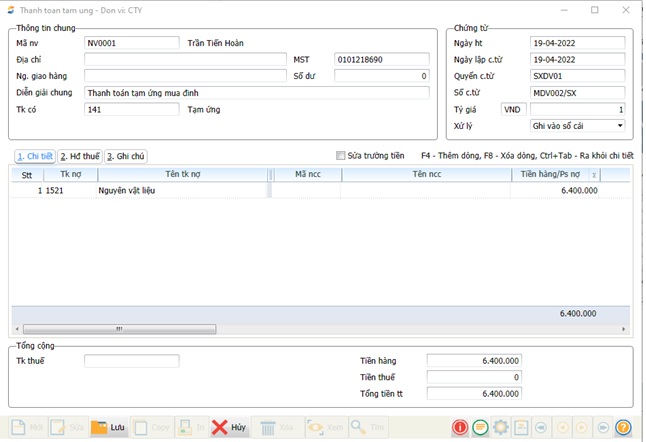
Lưu ý:
- Thông tin chi tiết trên phiếu thanh toán tạm ứng giống với Phiếu chi. Tham khảo ở mục 2.3.3.3
- Cách Cập nhật Thêm, Sửa, Xóa tương tự cách cập nhật phiếu thu/Giấy báo có của ngân hàng.
2.3.4 Báo cáo
2.3.4.1 Báo cáo tiền
- Đường dẫn: Kế toán vốn bằng tiền/Báo cáo tiền
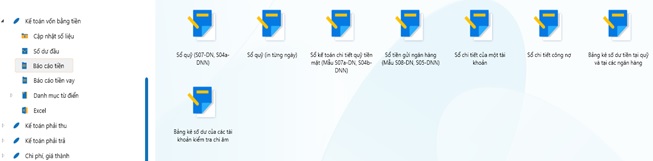
2.3.4.2 Báo cáo tiền vay
- Đường dẫn: Kế toán vốn bằng tiền/Báo cáo tiền vay
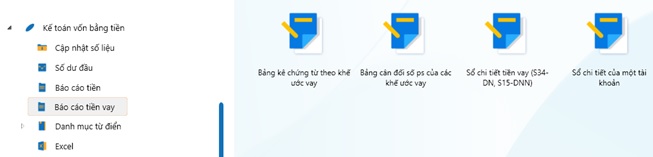



.png)
